Zarządzanie projektami etykietowania
Dowiedz się, jak zarządzać projektem etykietowania w usłudze Azure Machine Edukacja. Ten artykuł dotyczy menedżerów projektów, którzy są odpowiedzialni za zarządzanie projektami tekstowymi lub projektami etykietowania obrazów. Aby uzyskać informacje o sposobie tworzenia projektu, zobacz Konfigurowanie projektu etykietowania tekstu lub Konfigurowanie projektu etykietowania obrazów.
Ważne
Elementy oznaczone (wersja zapoznawcza) w tym artykule są obecnie dostępne w publicznej wersji zapoznawczej. Wersja zapoznawcza jest udostępniana bez umowy dotyczącej poziomu usług i nie jest zalecana w przypadku obciążeń produkcyjnych. Niektóre funkcje mogą być nieobsługiwane lub ograniczone. Aby uzyskać więcej informacji, zobacz Uzupełniające warunki korzystania z wersji zapoznawczych platformy Microsoft Azure.
Uruchamianie i monitorowanie projektu
Po zainicjowaniu projektu platforma Azure zacznie go uruchamiać. Aby zarządzać projektem, wybierz projekt na głównej stronie Etykietowanie danych.
Aby wstrzymać lub ponownie uruchomić projekt, na pasku poleceń projektu przełącz stan Uruchomione. Dane można oznaczać tylko wtedy, gdy projekt jest uruchomiony.
Monitorowanie postępu
Na karcie Pulpit nawigacyjny jest wyświetlany postęp zadania etykietowania.
Wykresy postępu pokazują, ile elementów zostało oznaczonych etykietami, pominiętych, potrzebnych do przeglądu lub które nie zostały jeszcze ukończone. Umieść kursor na wykresie, aby wyświetlić liczbę elementów w każdej sekcji.
Rozkład etykiet dla ukończonych zadań jest pokazany poniżej wykresu. W niektórych typach projektów element może mieć wiele etykiet. Łączna liczba etykiet może przekraczać łączną liczbę elementów.
Rozkład etykiet i liczbę elementów, które oznaczono również etykietami.
W środkowej sekcji przedstawiono tabelę zawierającą kolejkę nieprzypisanych zadań. Gdy etykietowanie wspomagane przez uczenie maszynowe jest wyłączone, w tej sekcji przedstawiono liczbę zadań ręcznych, które oczekują na przypisanie.
Gdy etykietowanie wspomagane przez uczenie maszynowe jest włączone, w tej sekcji przedstawiono również następujące elementy:
- Zadania zawierające elementy klastrowane w kolejce.
- Zadania zawierające wstępnie oznakowane elementy w kolejce.
Ponadto po włączeniu etykietowania wspomaganego przez uczenie maszynowe można przewinąć w dół, aby zobaczyć stan etykietowania wspomaganego przez uczenie maszynowe. Sekcje Zadania zawierają linki do każdego z przebiegów uczenia maszynowego.
- Trenowanie: trenuje model w celu przewidywania etykiet.
- Walidacja: określa, czy wstępne etykietowanie elementu korzysta z przewidywania tego modelu.
- Wnioskowanie: Przebieg przewidywania dla nowych elementów.
- Cechowanie: elementy klastrów (tylko dla projektów klasyfikacji obrazów).
Przeglądanie danych i etykiet
Na karcie Dane wyświetl podgląd zestawu danych i przejrzyj dane oznaczone etykietami.
Napiwek
Przed przystąpieniem do recenzji skoordynuj pracę z innymi potencjalnymi recenzentami. W przeciwnym razie możecie jednocześnie próbować zatwierdzić tę samą etykietę, co spowoduje, że jedna z osób nie będzie mogła dokonać aktualizacji.
Przewiń etykietowane dane, aby wyświetlić etykiety. Jeśli widzisz dane, które są niepoprawnie oznaczone etykietą, wybierz je, a następnie wybierz pozycję Odrzuć , aby usunąć etykiety i zwrócić dane do nieoznaczonej kolejki.
Pominięte elementy
Zestaw filtrów dotyczy elementów, które przeglądasz. Domyślnie przeglądasz dane oznaczone etykietami. Wybierz filtr Typ zasobu, aby przełączyć typ na *Pominięto, aby przejrzeć pominięte elementy.

Jeśli uważasz, że pominięte dane powinny być oznaczone etykietą, wybierz pozycję Odrzuć , aby wrócić do kolejki bez etykiet. Jeśli uważasz, że pominięte dane nie są istotne dla projektu, wybierz pozycję Akceptuj , aby usunąć je z projektu.
Etykietowanie konsensusu
Jeśli projekt używa etykietowania konsensusu, przejrzyj obrazy, które nie mają konsensusu:
Wybierz kartę Dane.
W menu po lewej stronie wybierz pozycję Przejrzyj etykiety.
Na pasku poleceń powyżej pozycji Przejrzyj etykiety wybierz pozycję Wszystkie filtry.
W obszarze Oznaczone punkty danych wybierz pozycję Etykiety konsensusu potrzebne do przeglądu , aby pokazać tylko obrazy, dla których etykiety nie doszły do konsensusu.
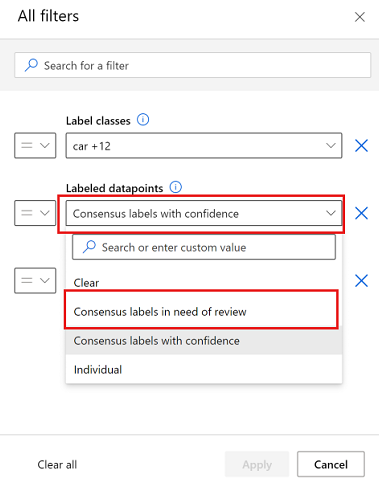
Dla każdego obrazu do przejrzenia wybierz listę rozwijaną Etykieta konsensusu, aby wyświetlić etykiety powodujące konflikt.
Mimo że można wybrać poszczególne etykiety, aby wyświetlić ich etykiety, zaktualizować lub odrzucić etykiety, musisz użyć najwyższej opcji, etykiety konsensusu (wersja zapoznawcza).
Zmienianie szczegółów projektu
Wyświetl i zmień szczegóły projektu na karcie Szczegóły . Na tej karcie można wykonywać następujące czynności:
- Wyświetlanie szczegółów projektu i wejściowych zestawów danych.
- Ustaw lub wyczyść opcję Włącz odświeżanie przyrostowe w regularnych odstępach czasu lub zażądaj natychmiastowego odświeżenia.
- Wyświetl szczegóły kontenera magazynu używanego do przechowywania oznaczonych etykietami danych wyjściowych w projekcie.
- Dodaj etykiety do projektu.
- Edytuj instrukcje, które podajesz etykietom.
- Zmień ustawienia etykietowania wspomaganego przez uczenie maszynowe i uruchom zadanie etykietowania.
Projekty utworzone w usługach Azure AI
Jeśli projekt etykietowania został utworzony na podstawie programu Vision Studio lub Language Studio, na stronie Szczegóły zostanie wyświetlona dodatkowa karta. Karta umożliwia przełączanie się między etykietowaniem w usłudze Azure Machine Edukacja i etykietowaniem w programie Vision Studio lub Language Studio.
Jeśli projekt został utworzony z poziomu programu Vision Studio, zobaczysz również kartę Vision Studio . Wybierz pozycję Przejdź do programu Vision Studio, aby powrócić do programu Vision Studio . Po powrocie do programu Vision Studio będzie można zaimportować dane z etykietami.
Dodawanie nowych etykiet do projektu
Podczas procesu etykietowania danych warto dodać więcej etykiet do klasyfikowania elementów. Na przykład możesz dodać etykietę Nieznany lub Inny , aby wskazać zamieszanie.
Aby dodać co najmniej jedną etykietę do projektu:
Na głównej stronie Etykietowanie danych wybierz projekt.
Na pasku poleceń projektu przełącz stan z Uruchomiono na Wstrzymano , aby zatrzymać działanie etykietowania.
Wybierz kartę Szczegóły.
Na liście po lewej stronie wybierz pozycję Kategorie etykiet.
Zmodyfikuj etykiety.

W formularzu dodaj nową etykietę. Następnie wybierz sposób kontynuowania projektu. Ponieważ zmieniono dostępne etykiety, wybierz sposób traktowania już oznaczonych danych:
- Zacznij od nowa i usuń wszystkie istniejące etykiety. Wybierz tę opcję, jeśli chcesz rozpocząć etykietowanie od początku przy użyciu nowego pełnego zestawu etykiet.
- Zacznij od nowa i zachowaj wszystkie istniejące etykiety. Wybierz tę opcję, aby oznaczyć wszystkie dane jako nieoznaczone, ale zachowaj istniejące etykiety jako domyślny tag dla obrazów, które zostały wcześniej oznaczone etykietą.
- Kontynuuj i zachowaj wszystkie istniejące etykiety. Wybierz tę opcję, aby zachować wszystkie dane już oznaczone etykietą, a następnie zacznij używać nowej etykiety dla danych, które nie są jeszcze oznaczone etykietą.
Zmodyfikuj stronę instrukcji zgodnie z potrzebami dla nowych etykiet.
Po dodaniu wszystkich nowych etykiet przełącz opcję Wstrzymano na Uruchomiono, aby ponownie uruchomić projekt.
Uruchamianie zadania etykietowania wspomaganego przez uczenie maszynowe
Etykietowanie wspomagane przez uczenie maszynowe jest uruchamiane automatycznie po oznaczeniu niektórych elementów etykietami. Ten automatyczny próg różni się w zależności od projektu. Możesz ręcznie uruchomić przebieg trenowania wspomaganego przez uczenie maszynowe, jeśli projekt zawiera co najmniej niektóre dane oznaczone etykietą.
Uwaga
Szkolenie na żądanie nie jest dostępne dla projektów utworzonych przed grudniem 2022 r. Aby użyć tej funkcji, utwórz nowy projekt.
Aby rozpocząć nowy przebieg trenowania wspomaganego przez uczenie maszynowe:
- W górnej części projektu wybierz pozycję Szczegóły.
- W menu po lewej stronie wybierz pozycję Etykietowanie wspomagane przez uczenie maszynowe.
- W dolnej części strony w obszarze Trenowanie na żądanie wybierz pozycję Rozpocznij.
Eksportowanie etykiet
Aby wyeksportować etykiety, na pasku poleceń projektu wybierz przycisk Eksportuj. W dowolnym momencie możesz wyeksportować dane etykiety na potrzeby eksperymentalnego uczenia maszynowego.
Jeśli typ projektu to Segmentacja semantyczna (wersja zapoznawcza), tworzony jest zasób danych usługi Azure MLTable.
Dla wszystkich innych typów projektów można wyeksportować etykietę obrazu jako:
- Plik CSV. Usługa Azure Machine Edukacja tworzy plik CSV w folderze wewnątrz elementu Labeling/export/csv.
- Plik formatu COCO. Usługa Azure Machine Edukacja tworzy plik COCO w folderze wewnątrz elementu Labeling/export/coco.
- Zestaw danych usługi Azure Machine Edukacja z etykietami.
- Plik CSV. Usługa Azure Machine Edukacja tworzy plik CSV w folderze wewnątrz elementu Labeling/export/csv.
- Plik formatu COCO. Usługa Azure Machine Edukacja tworzy plik COCO w folderze wewnątrz elementu Labeling/export/coco.
- Zasób danych usługi Azure MLTable.
Podczas eksportowania pliku CSV lub COCO powiadomienie jest wyświetlane na krótko, gdy plik jest gotowy do pobrania. Wybierz link Pobierz plik, aby pobrać wyniki. Powiadomienie można również znaleźć w sekcji Powiadomienie na górnym pasku:
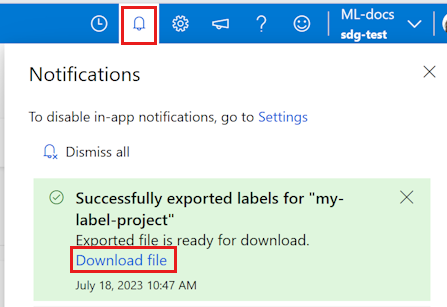
Uzyskaj dostęp do wyeksportowanych zestawów danych i zasobów danych usługi Azure Machine Edukacja w sekcji Dane Edukacja maszyny. Strona szczegółów danych zawiera również przykładowy kod, którego można użyć do uzyskiwania dostępu do etykiet przy użyciu języka Python.
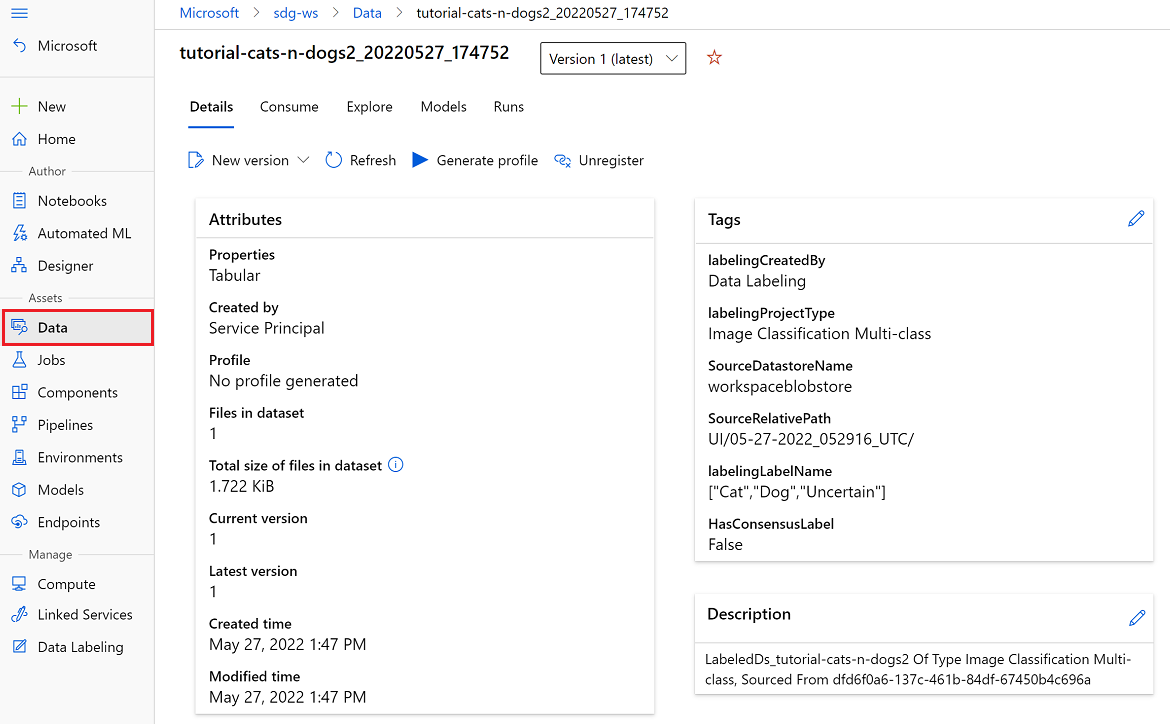
Po wyeksportowaniu oznaczonych etykietami danych do zestawu danych usługi Azure Machine Edukacja można użyć rozwiązania AutoML do tworzenia modeli przetwarzania obrazów, które są trenowane na danych oznaczonych etykietami. Dowiedz się więcej na stronie Konfigurowanie rozwiązania AutoML do trenowania modeli przetwarzania obrazów przy użyciu języka Python.
Importowanie etykiet (wersja zapoznawcza)
Jeśli masz zasób danych usługi Azure MLTable lub plik COCO zawierający etykiety dla bieżących danych, możesz zaimportować te etykiety do projektu. Możesz na przykład mieć etykiety wyeksportowane z poprzedniego projektu etykietowania przy użyciu tych samych danych. Funkcja etykiet importu jest dostępna tylko dla projektów obrazów.
Aby zaimportować etykiety, na pasku poleceń projektu wybierz przycisk Importuj. W dowolnym momencie możesz zaimportować dane oznaczone etykietami dla eksperymentowania Edukacja maszynowego.
Zaimportuj z pliku COCO lub zasobu danych usługi Azure MLTable.
Mapowanie danych
Musisz określić kolumnę, która jest mapowana na pole Obraz . Możesz również opcjonalnie mapować inne kolumny, które znajdują się w danych. Jeśli na przykład dane zawierają kolumnę Etykieta , możesz je zamapować na pole Kategoria . Jeśli dane zawierają kolumnę Ufność, możesz je zamapować na pole Ufność.
Jeśli importujesz etykiety z poprzedniego projektu, etykiety muszą być w tym samym formacie co tworzone etykiety. Jeśli na przykład tworzysz etykiety pól ograniczenia, importowane etykiety muszą być również etykietami pól ograniczenia.
Opcje importu
Wybierz sposób traktowania importowanych etykiet:
- Jako dane wstępnie oznaczone — wybierz tę opcję, aby używać importowanych etykiet jako danych wstępnie etykiet. Następnie etykieta może przejrzeć wstępnie oznaczone dane i poprawić wszelkie błędy przed przesłaniem etykiet.
- Jako etykiety końcowe — wybierz tę opcję, aby zaimportować etykiety jako etykiety końcowe. Tylko dane, które nie zawierają jeszcze etykiety, są prezentowane jako zadania dla etykiet.
Dostęp dla etykiet
Każdy, kto ma dostęp współautora lub właściciela do obszaru roboczego, może oznaczyć dane w projekcie etykietą.
Możesz również dodać użytkowników i dostosować uprawnienia, aby mogli uzyskiwać dostęp do etykietowania, ale nie do innych części obszaru roboczego lub projektu etykietowania. Aby uzyskać więcej informacji, zobacz Dodawanie użytkowników do projektu etykietowania danych.
Rozwiązywanie problemów
Skorzystaj z poniższych wskazówek, jeśli podczas zarządzania projektem są widoczne następujące problemy:
| Problem | Rozwiązanie |
|---|---|
| Można używać tylko zestawów danych utworzonych w magazynach danych obiektów blob. | Ten problem jest znanym ograniczeniem bieżącej wersji. |
| Usunięcie danych z zestawu danych używanego przez projekt powoduje błąd w projekcie. | Nie usuwaj danych z wersji zestawu danych używanego w projekcie etykietowania. Utwórz nową wersję zestawu danych do usunięcia danych. |
| Po utworzeniu projektu stan projektu to Inicjowanie przez dłuższy czas. | Ręcznie odśwież stronę. Inicjowanie powinno zakończyć się z mniej więcej 20 punktami danych na sekundę. Brak znanego problemu z automatycznym odświeżaniem. |
| Nowe elementy oznaczone etykietą nie są widoczne w przeglądzie danych. | Aby załadować wszystkie elementy oznaczone etykietami , wybierz przycisk Pierwszy . Przycisk Pierwszy powoduje powrót do przodu listy i ładuje wszystkie dane oznaczone etykietą. |
| Nie można przypisać zestawu zadań do określonego etykietującego. | Ten problem jest znanym ograniczeniem bieżącej wersji. |
Rozwiązywanie problemów z wykrywaniem obiektów
| Problem | Rozwiązanie |
|---|---|
| Jeśli wybierzesz klawisz Esc po oznaczeniu etykiety na potrzeby wykrywania obiektów, zostanie utworzona etykieta o zerowym rozmiarze i przesyłanie etykiety zakończy się niepowodzeniem. | Aby usunąć etykietę, wybierz ikonę usuwania X obok etykiety. |
Jeśli masz problemy z tworzeniem projektu, zobacz Rozwiązywanie problemów podczas tworzenia projektu etykietowania danych
Następny krok
Opinia
Dostępne już wkrótce: W 2024 r. będziemy stopniowo wycofywać zgłoszenia z serwisu GitHub jako mechanizm przesyłania opinii na temat zawartości i zastępować go nowym systemem opinii. Aby uzyskać więcej informacji, sprawdź: https://aka.ms/ContentUserFeedback.
Prześlij i wyświetl opinię dla





